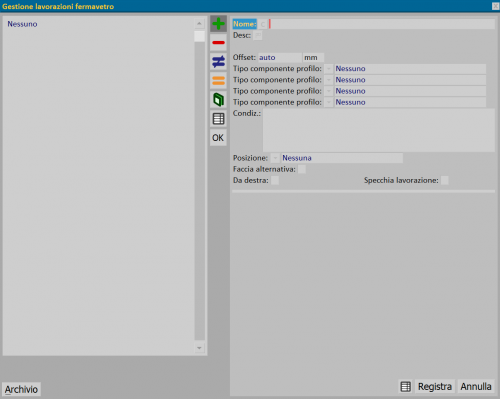Gestione lavorazioni fermavetro
Da Opera Wiki.
(Differenze fra le revisioni)
(→Sezione 2: I campi lavorazione) |
|||
| (6 revisioni intermedie non mostrate.) | |||
| Riga 1: | Riga 1: | ||
[[File:finestralavorazionifermavetro.png|500 px|thumb|right|Il quadro delle lavorazioni del fermavetro]] | [[File:finestralavorazionifermavetro.png|500 px|thumb|right|Il quadro delle lavorazioni del fermavetro]] | ||
| - | + | {{BR}} | |
| + | {{NB|Per accedere a questo riquadro in Opera Gestione Commesse: dal quadro [[Gestione riempimenti]], selezionare il tasto [[File:tastodati3.png]] e il tasto[[File:tastolavorazionifermavetro.png]]}} | ||
| + | {{BR}} | ||
Questo riquadro è utilizzato per l’assegnazione delle lavorazioni al fermavetro. | Questo riquadro è utilizzato per l’assegnazione delle lavorazioni al fermavetro. | ||
Di seguito la descrizione dei contenuti del riquadro: | Di seguito la descrizione dei contenuti del riquadro: | ||
| Riga 10: | Riga 12: | ||
*Il pulsante [[File:modifica.png]] serve per la variazione dei dati di una registrazione. | *Il pulsante [[File:modifica.png]] serve per la variazione dei dati di una registrazione. | ||
*Il pulsante [[File:=.png]] serve per copiare i dati di una registrazione. | *Il pulsante [[File:=.png]] serve per copiare i dati di una registrazione. | ||
| - | |||
| - | |||
| - | |||
*Il pulsante [[File:tastocataloghi.png]] apre il quadro [[Cataloghi tecnici|Gestione cataloghi tecnici]] che consente l'inserimento della pagina del catalogo o della scheda tecnica del profilo. | *Il pulsante [[File:tastocataloghi.png]] apre il quadro [[Cataloghi tecnici|Gestione cataloghi tecnici]] che consente l'inserimento della pagina del catalogo o della scheda tecnica del profilo. | ||
*Il pulsante [[file:tastoexcel.png]] consente di esportare il contenuto del quadro corrente in un documento in formato foglio di calcolo (es: Excel). Maggiori informazioni sull'utilizzo di questa funzionalità possono essere trovati nella [[Come usare un foglio di calcolo per esportare/importare dati in Opera|pagina dedicata]] | *Il pulsante [[file:tastoexcel.png]] consente di esportare il contenuto del quadro corrente in un documento in formato foglio di calcolo (es: Excel). Maggiori informazioni sull'utilizzo di questa funzionalità possono essere trovati nella [[Come usare un foglio di calcolo per esportare/importare dati in Opera|pagina dedicata]] | ||
| Riga 25: | Riga 24: | ||
* '''Offset''': La funzione di questa casella è quella di determinare uno spostamento delle quote nelle lavorazioni. | * '''Offset''': La funzione di questa casella è quella di determinare uno spostamento delle quote nelle lavorazioni. | ||
| - | *'''Tipo componente profilo''' [[File: | + | *'''Tipo componente profilo''' [[File:tastomenutendina.png]]: Nel caso di un profilo composto, questa funzione consente di determinare su quale componente applicare la lavorazione. |
| - | *'''Condizione''' [[File: | + | *'''Condizione''' [[File:tastomenutendina.png]]: A questa casella è abbinato un pulsante che apre un vasto elenco di variabili che indicano al programma ad esempio su quale lato della tipologia deve essere applicata la lavorazione, la dimensione del profilo; è anche possibile impostare un range di dimensioni della tipologia entro le quali deve essere applicata la lavorazione. |
| - | *'''Posizione ''' [[File: | + | *'''Posizione ''' [[File:tastomenutendina.png]]: Determina la posizione della lavorazione nel profilo (Sinistra = a sinistra del profilo / Nessuno = lavorazioni centrali / Destra = alla destra del profilo). |
| - | Sinistra = a sinistra del profilo / Nessuno = lavorazioni centrali / Destra = alla destra del profilo. | + | |
*'''Da destra''': La posizione della lavorazione viene presa da destra compensando eventuali errori di taglio. | *'''Da destra''': La posizione della lavorazione viene presa da destra compensando eventuali errori di taglio. | ||
Versione corrente delle 13:40, 29 nov 2024

Questo riquadro è utilizzato per l’assegnazione delle lavorazioni al fermavetro.
Di seguito la descrizione dei contenuti del riquadro:
Sezione 1: I tasti funzione
- Il pulsante
 serve per iniziare il caricamento di una nuova registrazione.
serve per iniziare il caricamento di una nuova registrazione.
- Il pulsante
 serve per l’eliminazione di una registrazione dall’archivio.
serve per l’eliminazione di una registrazione dall’archivio.
- Il pulsante
 serve per la variazione dei dati di una registrazione.
serve per la variazione dei dati di una registrazione.
- Il pulsante
 serve per copiare i dati di una registrazione.
serve per copiare i dati di una registrazione.
- Il pulsante
 apre il quadro Gestione cataloghi tecnici che consente l'inserimento della pagina del catalogo o della scheda tecnica del profilo.
apre il quadro Gestione cataloghi tecnici che consente l'inserimento della pagina del catalogo o della scheda tecnica del profilo.
- Il pulsante
 consente di esportare il contenuto del quadro corrente in un documento in formato foglio di calcolo (es: Excel). Maggiori informazioni sull'utilizzo di questa funzionalità possono essere trovati nella pagina dedicata
consente di esportare il contenuto del quadro corrente in un documento in formato foglio di calcolo (es: Excel). Maggiori informazioni sull'utilizzo di questa funzionalità possono essere trovati nella pagina dedicata
Sezione 2: I campi lavorazione
- Nome
 : Apre il quadro Selezione lavorazioni dove possiamo selezionare la lavorazione, il cui nome viene riportato in questo campo.
: Apre il quadro Selezione lavorazioni dove possiamo selezionare la lavorazione, il cui nome viene riportato in questo campo.
- Desc: Descrive la lavorazione selezionata.
- Offset: La funzione di questa casella è quella di determinare uno spostamento delle quote nelle lavorazioni.
- Tipo componente profilo
 : Nel caso di un profilo composto, questa funzione consente di determinare su quale componente applicare la lavorazione.
: Nel caso di un profilo composto, questa funzione consente di determinare su quale componente applicare la lavorazione.
- Condizione
 : A questa casella è abbinato un pulsante che apre un vasto elenco di variabili che indicano al programma ad esempio su quale lato della tipologia deve essere applicata la lavorazione, la dimensione del profilo; è anche possibile impostare un range di dimensioni della tipologia entro le quali deve essere applicata la lavorazione.
: A questa casella è abbinato un pulsante che apre un vasto elenco di variabili che indicano al programma ad esempio su quale lato della tipologia deve essere applicata la lavorazione, la dimensione del profilo; è anche possibile impostare un range di dimensioni della tipologia entro le quali deve essere applicata la lavorazione.
- Posizione
 : Determina la posizione della lavorazione nel profilo (Sinistra = a sinistra del profilo / Nessuno = lavorazioni centrali / Destra = alla destra del profilo).
: Determina la posizione della lavorazione nel profilo (Sinistra = a sinistra del profilo / Nessuno = lavorazioni centrali / Destra = alla destra del profilo).
- Da destra: La posizione della lavorazione viene presa da destra compensando eventuali errori di taglio.
- Specchia lavorazione: se attivo, specchia la lavorazione
- Il tasto
 apre il quadro Archivio lavorazioni
apre il quadro Archivio lavorazioni